首先排查恶意软件并扫描系统,使用Windows Defender和Malwarebytes清除威胁;其次检查最近安装的程序,卸载可能修改hosts的可疑应用;接着通过设置文件权限限制写入,仅允许管理员和TrustedInstaller控制;然后使用Process Monitor监控hosts文件的修改行为,定位非法进程;最后恢复hosts默认内容为127.0.0.1 localhost和::1 localhost,确保网络正常。
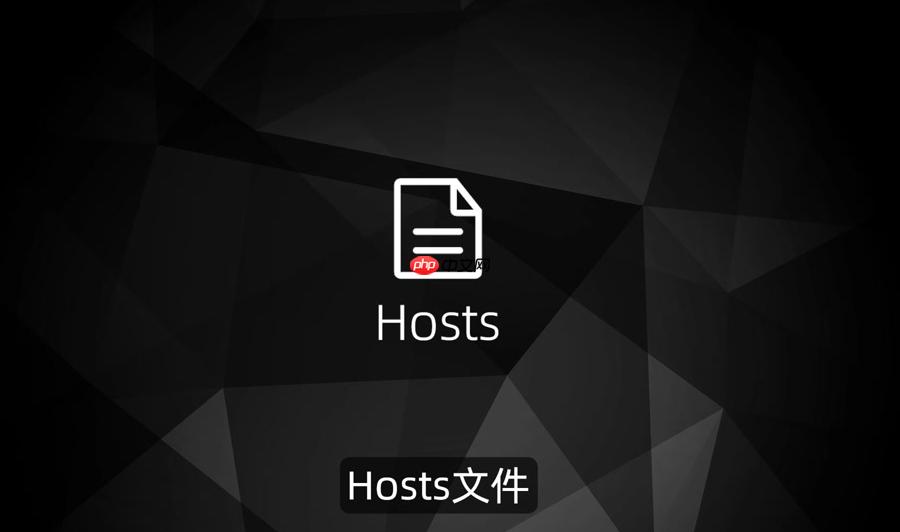
如果您发现系统的hosts文件频繁出现异常,例如自动被修改或添加了未知内容,这通常意味着系统可能受到恶意软件干扰或某些应用程序在后台进行了未经授权的更改。以下是排查和解决此问题的步骤:
本文运行环境:Dell XPS 13,Windows 11
一、检查是否存在恶意软件
恶意程序常通过修改hosts文件来劫持域名,将用户引导至伪造网站或屏蔽安全更新服务器。清除此类威胁是首要步骤。
1、使用Windows Defender进行全盘扫描:打开“Windows 安全中心”,选择“病毒和威胁防护”,点击“快速扫描”右侧的下拉菜单,选择“全面扫描”并开始检测。
2、下载并运行Malwarebytes:安装后执行一次完整系统扫描,重点关注是否检测到广告软件或PUP(潜在不需要的程序)。
3、查看扫描结果,隔离或删除所有被识别的威胁项,并重启计算机。
二、审查已安装程序的行为
某些合法软件(如广告推广类应用、优化工具或旧版下载器)会在安装时修改hosts文件以屏蔽广告域名或实现流量重定向。需确认是否有此类程序在后台运行。
1、按下 Win + R 键,输入“appwiz.cpl”,打开“程序和功能”列表。
2、按安装日期排序,重点检查最近安装的免费软件,特别是下载工具、浏览器插件或系统优化类应用。
3、对可疑程序执行卸载操作,并在卸载后重新检查hosts文件是否仍被修改。
三、保护hosts文件的写入权限
通过设置文件权限限制,可防止未经授权的进程修改hosts文件,增强系统安全性。
1、打开文件资源管理器,导航至C:\Windows\System32\drivers\etc\hosts。
2、右键点击hosts文件,选择“属性”,切换到“安全”选项卡,点击“高级”按钮。
3、在权限设置中,移除“Users”组的写入权限,仅保留TrustedInstaller和管理员账户的完全控制权限。
4、应用更改后尝试保存,若提示权限不足,请以管理员身份操作。
四、监控hosts文件的变更记录
启用文件监控功能可帮助识别是哪个进程修改了hosts文件,便于精准定位问题源头。
1、下载并运行Process Monitor(ProcMon)工具,由微软官方提供。
2、启动工具后,在过滤器中添加条件:“路径”包含“hosts”,操作类型为“WriteFile”。
3、保持监控运行一段时间,当发现写入行为时,记录下对应的进程名称与PID,进一步分析该进程的合法性。
五、恢复hosts文件的默认内容
若文件已被篡改,应将其恢复为系统默认状态,避免残留规则影响网络访问。
1、以管理员身份打开记事本,将以下内容复制进去:
127.0.0.1 localhost
::1 localhost
2、点击“文件”→“另存为”,路径设为C:\Windows\System32\drivers\etc\hosts,编码选择ANSI,保存类型为“所有文件”。
3、确认覆盖原文件,完成后重启浏览器或相关服务以生效。

 路由网
路由网














